앱을 개발 후 테스트를 위해서 안드로이드 스튜디오 AVD를 이용해 테스트 해보기로 했다.
안드로이드 스튜디오 다운로드
안드로이드 스튜디오를 다운로드 한다.
AVD Manger 클릭
Create Virtual Device를 클릭하여 원하는 Phone을 선택한다. 기본은 Pixel 2.- Next클릭 후 만든 앱의 일치하는 API Level과 일치하는 Release를 다운로드한다.
- 예) 29버전이면 API Level이 29인 Q를 다운로드 한다.
- 다운로드 완료된 Release name을 클릭하고 Next를 클릭한다.
- 원하는 Verify 설정을 진행하면 끝!
- 원하는 설정이 없는 경우 기본 그대로 진행하면 된다.
cmd에서 apk 다운로드 진행
- AVD를 켜놓는다.
- cmd를 연다.
- 안드로이드 스튜디오 sdk를 다운로드한 경로로 이동한다.
1
2
| // 예시
cd C:\Users\사용자명\AppData\Local\Android\Sdk\platform-tools
|
- apk의 경로를 복사한 뒤 아래 명령어 뒤에 입력한다.
- install : adb install 앱이름.apk
- uninstall : adb uninstall 앱이름.apk
- reinstall : adb install -r 앱이름.apk
1
2
3
4
5
| // apk 경로 예시
C:\Users\사용자명\Downloads\앱이름.apk
// install 명령어
adb install C:\Users\사용자명\Downloads\앱이름.apk
|
- 정상적으로 설치되면 아래처럼 출력된다.
1
2
| Performing Streamed Install
Success
|
- 1분정도 기다리면 자동적으로 내가 만든 앱이 뜬다!
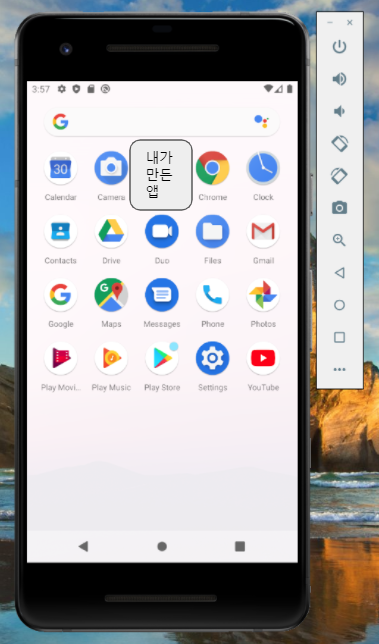
AVD 안드로이드 가상 디바이스 GUI로 간단하게 apk 설치 및 제거
- apk파일 설치
위처럼 cmd에서 install, uninstall 명령어 칠 필요없이 안드로이드 가상 디바이스 (이하 AVD)로 apk파일을 드래그 앤 드롭하면 설치가 된다!
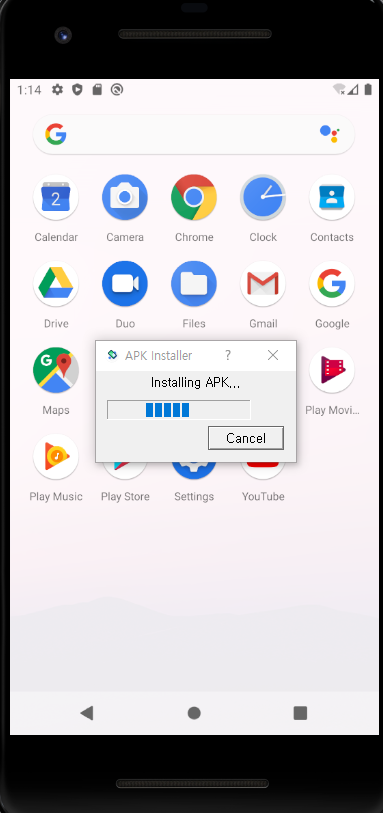
- apk파일 삭제
AVD에서 삭제를 원하는 앱을 꾸욱 누르면 APP INFO가 상단에 뜬다.
이를 클릭한 다음 중앙의 Uninstall을 클릭해주면 정상적으로 삭제된다.
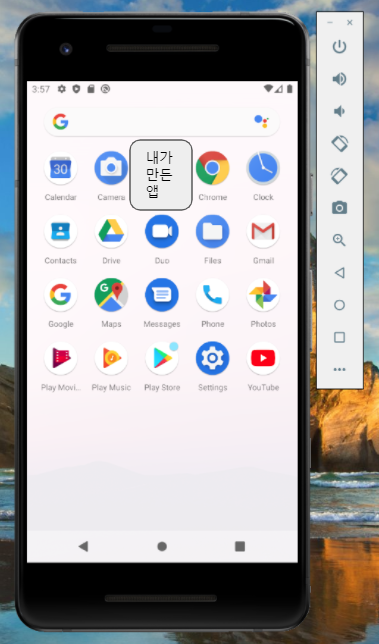
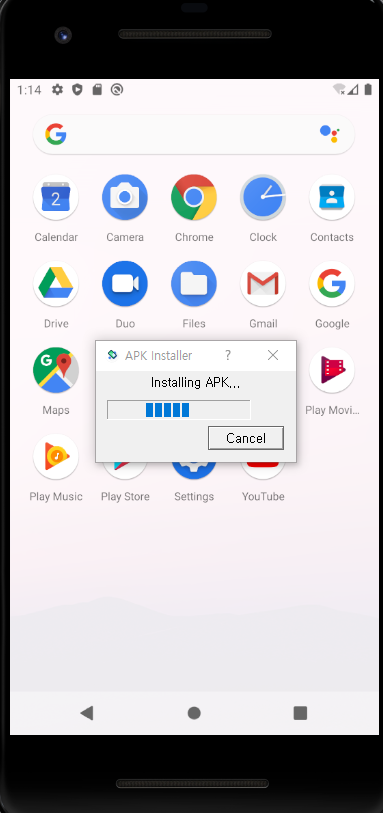
![[OS/WINDOW]배포후 서버재시작에 batch와 윈도우 스케줄러 활용하기](https://cdn.pixabay.com/photo/2012/03/04/00/50/board-22098_960_720.jpg)
![[블로그]헥소테마에서 댓글기능 facebook에서 utterances로 변경하기](https://miro.medium.com/max/1600/1*aOv6h3h_v9PQWa03zGACnw.png)